當您在 Windows 8.1 系統上手動啟動 Windows 更新過程時,它突然掛起。事實上,這種煩人的情況會打擾您更新。
當您更新並且您未能完成 Windows 更新過程時,一些舊的驅動程序版本還會在您的 Windows 8.1 系統上產生許多其他問題。雖然微軟提供了自動更新功能,但許多 Windows 8.1 用戶喜歡手動更新而不是自動更新。
如果您無法手動完成 Windows 更新過程或多次遇到系統掛起問題,請按照一些可能的提示修復 Windows 8.1 更新期間的掛起問題。
修復 Windows 8.1 更新期間的掛起問題
解決方案1
當您嘗試更新任何應用程序時,您會發現您的 Windows 8.1 系統變得無響應並且系統掛起。要在 Windows 8.1 上解決此類問題,請嘗試其他方式來啟動手動更新過程。例如 –使用快捷方式 (Win + X) 菜單轉到 控制面板並選擇Windows 更新選項。
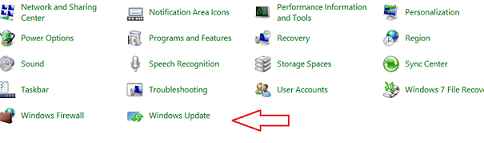
解決方案2
人們經常注意到第三方防病毒軟件也會阻止正在運行的更新過程。因此,禁用已安裝的防病毒軟件幾個小時,然後嘗試開始運行更新。
解決方案3
嘗試開始一次運行單個更新,而不是運行多個更新。要停止正在運行的多個更新任務,請通過開始屏幕轉到控制面板。在控制面板中,選擇系統和安全,然後選擇Windows 更新選項。現在搜索重要的可用更新鏈接並啟動它。
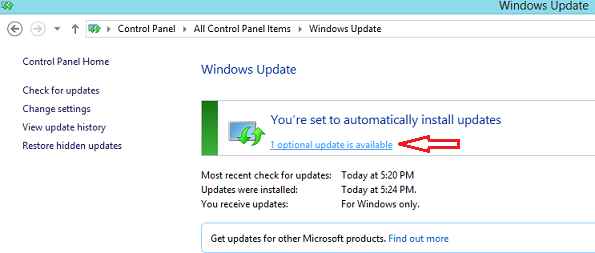
在下一個窗口中,檢查單個更新文件並單擊底部的安裝按鈕開始手動更新。
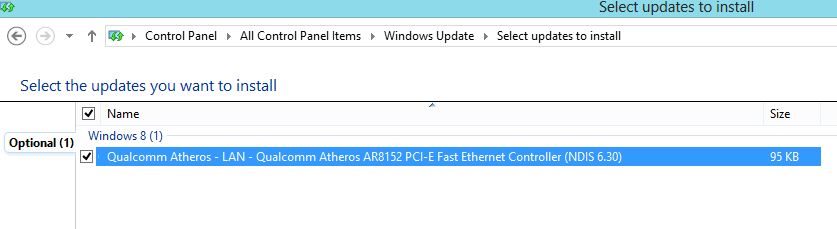
解決方案3
如果 Windows 更新服務作為無響應角色運行,則使用系統配置停止並啟動更新服務。為此,請按(Windows + R)快捷方式啟動RUN對話框並輸入 command services.msc。在服務窗口中,搜索Windows 更新服務並在幾分鐘內停止它。
接下來,重新啟動系統。在系統啟動時,在 RUN 對話框中再次鍵入services.msc命令。接下來,選擇重新啟動按鈕以啟動Windows 更新服務。毫無疑問,此解決方案將正常工作,並且 Windows 完成更新過程而不會出現任何掛起。
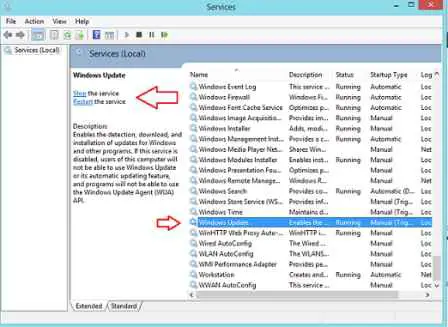
解決方案4
運行系統文件檢查器命令 (sfc /scannow) 來修復和替換 Windows 8.1 系統上損壞的系統文件。
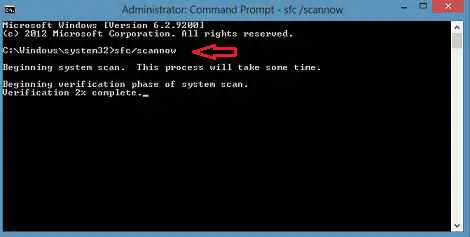
希望上面解釋的提示可以幫助您解決 Windows 8.1 系統上 Windows 8.1 更新過程中的掛起問題。





![如何修復 Windows 10 內核電源 41 錯誤代碼?[解決了] 如何修復 Windows 10 內核電源 41 錯誤代碼?[解決了]](https://infoacetech.net/wp-content/uploads/2022/08/9568-Kernel-Power-Error-41-Feature-Image-150x150.png)




![Windows版本怎麼看 [非常簡單]](https://infoacetech.net/wp-content/uploads/2023/06/Windows版本怎麼看-180x100.jpg)

